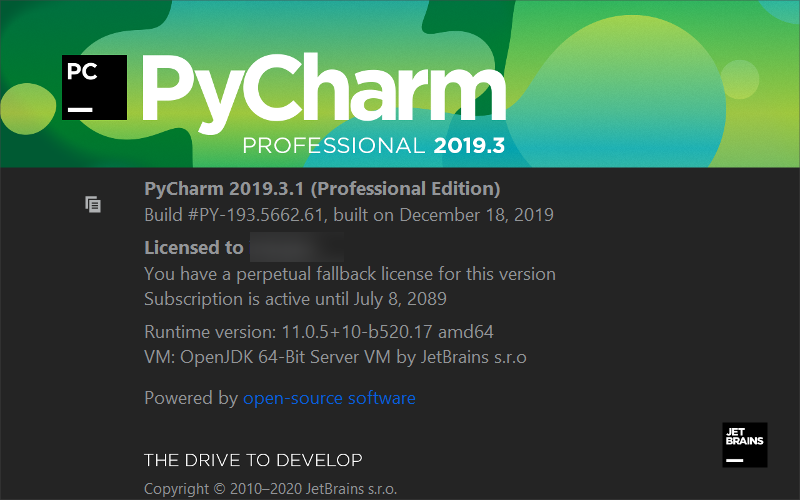说明
本记录来源网络,仅用于个人记录,若收到官方律师函后果自负。希望不差钱的同学支持正版,去官网购买
这个网站提供激活码,可用性及时效性没有验证PyCharm 激活码
PyCharm 和操作系统版本信息如下:PyCharm 2018.3.2 (Professional Edition)
Build #PY-183.4886.43, built on December 18, 2018
Licensed to Rover12421 / Rover12421
Subscription is active until January 1, 2100
JRE: 1.8.0_152-release-1343-b26 amd64
JVM: OpenJDK 64-Bit Server VM by JetBrains s.r.o
Windows 10 10.0
破解补丁
下载破解补丁并放置到 PyCharm 程序安装目录\bin 目录下;
修改配置文件
在\bin 目录下找到 pycharm.exe.vmoptions 和 pycharm64.exe.vmoptions 两个文件,使用文本编辑器(如:Notepad、Sublime Text 等)打开在两个文件最后追加:-javaagent:{{ Where pycharm.exe }} JetbrainsCrack-release-enc.jar
其中Where pycharm.exe是一个变量,即你的 PyCharm 安装目录,如:-javaagent:D:\Program Files\JetBrains\PyCharm 2018.3.2\bin\JetbrainsCrack-release-enc.jar
update: 如果是Linux或者Mac系统,上方的pycharm.exe.vmoptions文件可能并不存在,这个时候请活学活用,查找vmoptions关键字即可;另外,如果是32位操作系统,可能并没有64位的应用程序,这种情形本人并没有进行过相应尝试。
输入激活码
点击桌面图标,在弹出的激活对话框中输入以下内容:ThisCrackLicenseId-{
“licenseId”:”11011″,
“licenseeName”:”别院牧志”,
“assigneeName”:”masantu.com”,
“assigneeEmail”:”immoyao@gmail.com”,
“licenseRestriction”:””,
“checkConcurrentUse”:false,
“products”:[
{“code”:”II”,”paidUpTo”:”2099-12-31″},
{“code”:”DM”,”paidUpTo”:”2099-12-31″},
{“code”:”AC”,”paidUpTo”:”2099-12-31″},
{“code”:”RS0″,”paidUpTo”:”2099-12-31″},
{“code”:”WS”,”paidUpTo”:”2099-12-31″},
{“code”:”DPN”,”paidUpTo”:”2099-12-31″},
{“code”:”RC”,”paidUpTo”:”2099-12-31″},
{“code”:”PS”,”paidUpTo”:”2099-12-31″},
{“code”:”DC”,”paidUpTo”:”2099-12-31″},
{“code”:”RM”,”paidUpTo”:”2099-12-31″},
{“code”:”CL”,”paidUpTo”:”2099-12-31″},
{“code”:”PC”,”paidUpTo”:”2099-12-31″}
],
“hash”:”2911276/0″,
“gracePeriodDays”:7,
“autoProlongated”:false}
查看激活信息
太长不读
如果觉得手动操作太累,可以尝试直接用Python代码的方式实现。源码见此Active_PyCharm
激活 PyCharm 2019.3.1
版本信息
PyCharm 2019.3.1 (Professional Edition) |
下载激活
百度云下载
提取码: mmk6
操作步骤
- 启动你的 IDE,如果上来就需要注册,选择:
试用(Evaluate for free)进入 IDE; - 点击你要注册的 IDE 菜单:”Configure” 或 “Help” -> “Edit Custom VM Options …”
如果提示是否要创建文件,请点”Yes”。
参考 文章 ; 在打开的
vmoptions编辑窗口末行添加:-javaagent:/{ABSOLUTE_PATH}/path/to/jetbrains-agent.jar
一定要自己确认好路径(不要使用中文路径),填错会导致 IDE 打不开,最好使用绝对路径。
一个 vmoptions 内只能有一个-javaagent 参数。
示例:mac: -javaagent:/Users/neo/jetbrains-agent.jar
linux: -javaagent:/home/neo/jetbrains-agent.jar
windows: -javaagent:C:\Users\neo\jetbrains-agent.jar如果还是填错了,参考 这篇文章 编辑 vmoptions 补救;
重启你的 IDE;
- 点击 IDE 菜单 “Help” -> “Register…” 或 “Configure” -> “Manage License…”
支持两种注册方式:License server和Activation code:- 选择 License server 方式,地址填入:
http://jetbrains-license-server(应该会自动填上),如果没有,请点击按钮:Discover Server来自动填充地址; - 选择
Activation code方式离线激活,请使用ACTIVATION_CODE.txt内的注册码激活;- 如果激活窗口一直弹出(error 1653219),请去 hosts 文件里移除
jetbrains相关的项目 - 如果你需要自定义
License name,请 访问此处获得专属的Activation code(需要使用 Github Auth 认证激活)。
- 如果激活窗口一直弹出(error 1653219),请去 hosts 文件里移除
- 选择 License server 方式,地址填入:
附图